Swiftの勉強(2日目)
引き続きSwift。今日は昨日スキップしたシンタックスについて。
昨日のログ
Swiftの勉強(1日目) - ryotah’s blog
Part 2: Swiftのシンタックス
馴染みやすいです。軽く読んだだけである程度把握できる気がします。
とはいえ、タプル、オプショナル、関数の定義、文字列操作、クロージャの書き方、レイジーコピー、プロパティオブザーバーなどなど、触ってみないことには覚えにくいところは多数あるので、実際にコードをごにょごにょ書いて覚えてました。
今回はIBM Swift Sandboxを利用してみました。Playgroundよりさらに気軽に書けて便利です。
Swiftの勉強(1日目)
3日かけて詳細! Swift 3 iPhoneアプリ開発 入門ノート サポートサイトをやることにしました。
Flasherにはお馴染みと思われる、大重さんの本です。
計画
「Part 1: 概要」「Part 2: Swift シンタックス」「Part 3: 実践入門」という3部構成になっているので、1 -> 3(一部) -> 2 の順番で進めていこうと思います。
Part 2を後回しにしたのは、シンタックスを詳しく把握していなくても他のPartは進められそうだったから。
Part 3を一部だけにしたのは、すぐには使わなそうな機能の説明もけっこう含まれていそうだから。
初日やったこと
Part 1: 概要
何も知らないので、まずはここから。
- Xcodeについて
- プロジェクト
- ワークスペース、各ビューの説明
- 行番号の表示、Code folding
- 便利ショートカット
- シュミレーター操作
- サンプルつくり
- ライブラリ
- 関連づけ
- Playground
- グラフ
Part 3: 実践入門
各UIの利用方法を把握しつつ、Xcodeの使い方についても習得できます。 Viewの構造や、シーンの扱い方なども。
Ch 11 オートレイアウト
- 整列のやり方
- Align
- Add New Constraints
- あとから修正できる
- Resolve Auto Layout …
Ch 12 アシスタントエディタとUI部品の使い方
アシスタントエディタ
- 使い方(結び付け方)
- 結び付けを消す場合は右クリor Connections inspector
- Connection -> Outlet or Action
UILabel
- Attributesみればだいたいわかる
UIButton
- 画像、背景画像
- コード上での生成方法
- ボタンタイプ
- イベントリスナーの設定
- 背景画像のスライス
UIStepper UISwitch UISegmentedControl UISlider
- (すっとばし)
UITextField
- 各種設定内容
- キーボード種類
- クリアボタンの表示、など
- デリゲート処理について
UITextFieldDelegate
- キーボードをさげるために
- Tap Gesture Recognizer
- 改行で閉じる
UIPickerView
- (すっとばし)
UIのクラス継承図
- Attributesインスペクタでは固有の設定が一番上に表示される
- カスタム設定について
Ch 13 ビューと画像
ビューの作成と表示
- 基本はFlash
画像
UIImageViewとUIImageUIImageViewUIImageView(frame: CGRect(…))
UIImageUIImage(named:)
- 背景画像にパターン
view.backgroundColor = UIColor(patternImage: UIImage)
座標と領域
center(CGPoint型)frame(CGRect型)bound(CGRect型)viewDidLayoutSubviewsviewDidLoadより前に実行
frame- origin(CGPoint型), size(CGSize型)
minXmidXmaxXwidthheightなども利用できる(取得のみ)
convert
UIStackView
- HorizontalとVertical
- 切り替え可能
- Stackツールボタン
- コードでの書き方
UITableView
UITableViewDataSourceとUITableViewDelegateUITableViewDataSource- セクションごとの行数を決める
- セルを作る
- セクションのタイトルを決める
- セクションの個数を決める
UITableViewDelegate- タップしたら内容を表示
UIScrollView
- 配置しやすくするために一旦縦長のViewにする
- 実行時
- scrollViewのframeを設定(画面サイズを利用)
- scrollView.contentSizeを設定(コンテンツのboundsを利用)
- キーボードに合わせて、画面をスクロール
- 詳細はコード確認を (uiScrollView_keyboard.xcodeproj)
Ch 14 シーンの作成と移動
- (ざっと読み)
Ch 15 - Ch 19
- アニメーション(ざっと読み)
- フィンガーアクション(ざっと読み)
- 図形の描画(ざっと読み)
- 矩形、角丸、線、弧
- データの保存(ざっと読み)
- デバイスの機能(すっとばし)
まとめ
いい本です。ありがたいことやで。
AngularJSコンポーネントのユニットテスト
よく忘れるので整理。
以下のようなFooComponentをテストする場合。
/** * 初期化されたらステータスをactiveにし、タイトルを描画する * タイトル下部に外部から渡されたテキストを描画する */ class FooController { private active: boolean = false; /*@ngInject*/ constructor(private $element) { } $onInit() { this.active = true; this.render(); } render() { const elm = this.$element.find('h1'); elm.text('foo'); } doSomething() { return 'Do something'; } } const FooComponent: ng.IComponentOptions = { template: '<h1></h1><div>{{ $ctrl.bar }}</div>', controller: FooController, bindings: { bar: '<' } }; export default FooComponent;
$componentControllerを利用
describe('FooComponent', () => { let controller; beforeEach(angular.mock.module('app')); beforeEach(inject(($componentController, $rootScope) => { const locals = { $scope: $rootScope.$new(), /** * Componentが$elementを利用している場合、localsに追加する必要がある * * https://docs.angularjs.org/api/ngMock/service/$componentController * > If you are using $element or $attrs in the controller, * > make sure to provide them as locals. */ $element: angular.element('<div></div>') }; const bindings = { bar: 'bar' }; controller = $componentController('foo', locals, bindings); })); it('should be active', () => { expect(controller.active).toBeFalsy(); // $onInitは直接実行 controller.$onInit(); expect(controller.active).toBeTruthy(); }); it('doSomethingを実行', () => { expect(controller.doSomething).toBeDefined(); expect(controller.doSomething()).toBe('Do something'); }); });
コントローラーのテストのみ可能。
https://docs.angularjs.org/guide/component
$compileを利用
describe('FooComponent', () => { let element; let parentScope; beforeEach(angular.mock.module('app')); beforeEach(inject(($compile, $rootScope) => { parentScope = $rootScope.$new(); // element = angular.element('<foo bar="bar"></foo>'); // element = $compile(element)(parentScope); // こっちでも問題ない? element = $compile('<foo bar="bar"></foo>')(parentScope); parentScope.bar = 'bar'; parentScope.$digest(); })); it('bindingsされたbarがhtmlに反映される', () => { expect(element.find('div').text()).toBe('bar'); }); it('$onInit -> render -> タイトルが変更される', () => { // 実際のComponent lifecycleと同じで、$onInitは自動実行される expect(element.find('h1').text()).toBe('foo'); }); it('doSomethingを実行', () => { // controllerを取得 const controller = element.controller('foo'); expect(controller.doSomething).toBeDefined(); expect(controller.doSomething()).toBe('Do something'); }); });
実際の挙動に近い形でコンポーネントのテストが可能。
https://docs.angularjs.org/guide/unit-testing
参考
- https://velesin.io/2016/08/23/unit-testing-angular-1-5-components/
- $componentController, $compileどちらを使うべきか、の話
- $compileを利用したコンポーネントテストのサンプルがまとまっている
- https://github.com/Puigcerber/angular-unit-testing
- Directives以外も含め、ユニットテストのコードがまとまっている
bundlerとCocoaPodsすら知らない
- bundler
- gemを管理するツール
- 自身もgem
- Gemfileを使う
- Gemfileはpackage.jsonのようなもの
- CocoaPods
このようなプロジェクトファイルが既にある場合、
├── Gemfile ├── Gemfile.lock ├── Podfile ├── Podfile.lock ├── README.md ├── foo ├── foo.xcodeproj └── foo.xcworkspace
以下のように始める。
# bundlerをインストール gem install bundler # bundlerを使い、gemをインストール bundle install --path vendor/bundle # CocoaPodsを使い、iOSのパッケージをインストール bundle exec pod install
Swiftの勉強
はじめるわ
HTML Element の幅と高さ、座標。
幅と高さ
Determining the dimensions of elements | MDN
- HTMLElement.offsetWidth
- content + padding + boarder + scrollbar
- Element.clientWidth
- content + padding
- Element.scrollWidth
- element のコンテンツの幅か、element 自身の幅(clientWidth)のうち大きい方を返す
補足
https://www.w3.org/TR/CSS22/box.html#box-dimensions
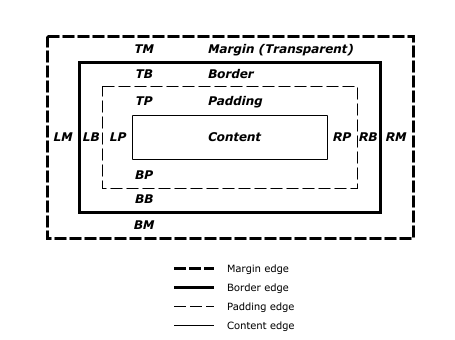
座標
-
offsetParentからの距離
Element.getBoundingClientRect()
- viewport (window) からの座標を返す
-
- element のコンテンツがどのくらいスクロールされたか
補足
offsetParentThe offsetParent property returns the nearest ancestor that has a position other than static. http://www.w3schools.com/jsref/prop_element_offsetparent.asp
ドキュメントからの座標
// https://github.com/oneuijs/You-Dont-Need-jQuery function getOffset (el) { const box = el.getBoundingClientRect(); return { top: box.top + window.pageYOffset - document.documentElement.clientTop, left: box.left + window.pageXOffset - document.documentElement.clientLeft }; }
参考
Promiseの配列を順に処理
reduceを使い新しいpromiseを作成していく。
const tasks = [ () => $q(resolve => doneAsync(resolve)), () => $q(resolve => doneAsync(resolve)) ]; function doneAsync(resolve) { setTimeout(() => resolve(), 1000); } tasks.reduce((promise, task) => { return promise.then(task); }, $q.resolve()) // $q.resolve()で最初のPromiseを生成 .then(() => { console.log('done'); });
実行結果を保存するrecord処理を追加。
const tasks = [ (value) => $q(resolve => doneAsync(resolve, value)), (value) => $q(resolve => doneAsync(resolve, value)) ]; const record = (results, value) => { results.push(value); return results; }; // [] に実行結果を保存する const _record = record.bind(null, []); tasks.reduce((promise, task) => { return promise.then(task).then(_record) }, $q.resolve(0)) .then(value => { console.log(value); // -> [1, 2] }); function doneAsync(resolve, value) { setTimeout(() => resolve(++value), 1000); }